В тази статия ще ви покажа как да инсталирате и настройвате Морски кон криптиране на Ubuntu. Да започваме.
Инсталиране на SeaHorse на Ubuntu 18.04
Морски кон се предлага в официалното хранилище на пакети на Ubuntu 18.04. Той трябва да бъде инсталиран по подразбиране на Ubuntu 18.04 LTS. Но в случай, че нямате инсталиран, ето как го инсталирате.
Преди да инсталирате Морски кон, актуализирайте кеша на хранилището на apt със следната команда:
$ sudo apt-get update
Кешът на хранилището на пакети трябва да бъде актуализиран.
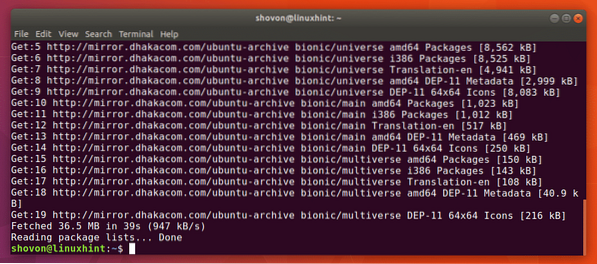
Сега инсталирайте Морски кон със следната команда:
$ sudo apt-get инсталирайте морски кон
Натиснете у и след това натиснете
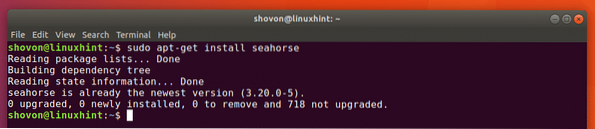
Морски кон също има a Наутилус Приставка за файлов мениджър. Може да не е инсталиран по подразбиране. Можете да инсталирате Морски кон Наутилус плъгин със следната команда:
$ sudo apt-get инсталирайте seahorse-nautilus
Сега натиснете у и след това натиснете
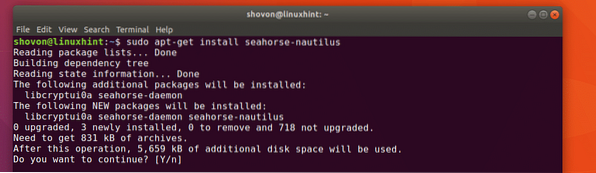
Морски кон Наутилус трябва да бъде инсталиран плъгин.
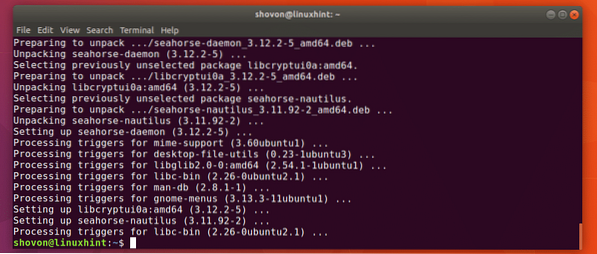
Сега можете да изпълните следната команда, за да проверите дали Морски кон работи правилно:
$ морски кон --версияКакто виждаш, Морски кон 3.20.0 е инсталиран.

Сега можете да отидете в менюто с приложения и да потърсите Парола и ключове или Морски кон. Трябва да видиш Парола и ключове икона, както е отбелязано на екранната снимка по-долу. Кликнете върху Парола и ключове икона.
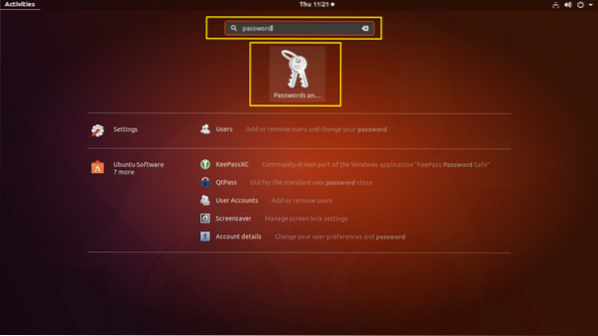
Морски кон трябва да започне, както можете да видите на екранната снимка по-долу.
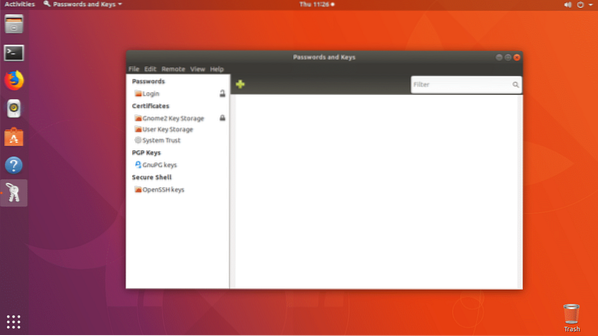
Сега, когато знаете как да инсталирате и отворите Морски кон, да видим как да го използваме.
Създаване на ключове
Първото нещо, което трябва да направите, преди да можете да шифровате файлове с Морски кон генерира двойка публичен и частен ключ. Можете лесно да го направите с Морски кон графичен преден край. Няма по-сложни команди, да!
За да създадете нова двойка публични и частни ключове, отидете на Файл и след това щракнете върху Ново .. както е отбелязано на екранната снимка по-долу.
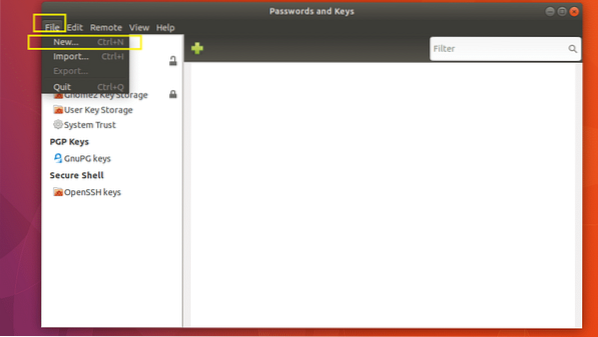
Сега изберете PGP ключ и кликнете върху продължи както е отбелязано на екранната снимка по-долу.
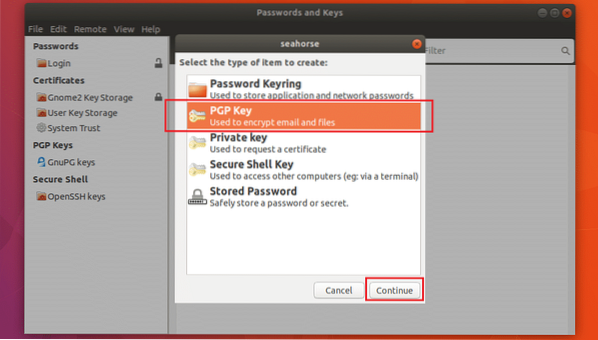
Въведете вашия Пълно име и Имейл адрес. Можете да кликнете върху Създайте за да продължите в този момент. Разбира се, има и други възможности.
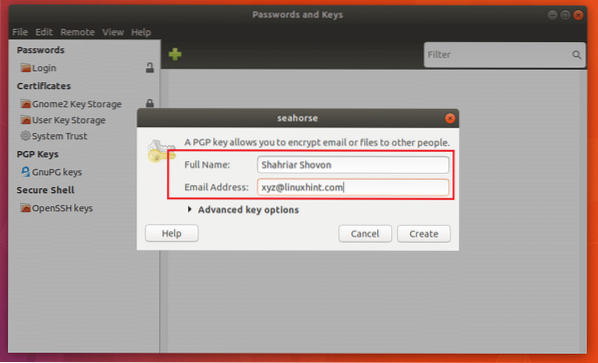
Можете да кликнете върху Разширени ключови опции както е отбелязано на екранната снимка по-долу, за да ги разкрие.
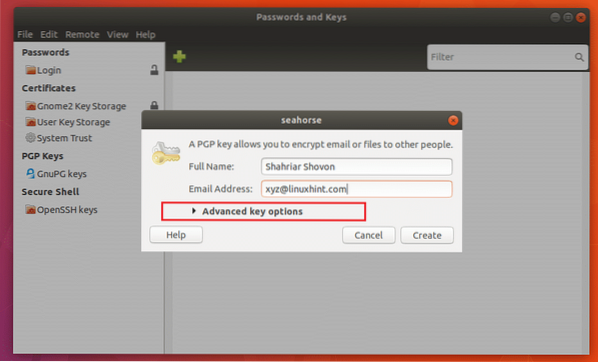
Можете да добавите Коментирайте тук. Може да е полезно, ако трябва да генерирате множество двойки ключове. По този начин ще ви бъде по-лесно да разберете кой ключ сте генерирали с каква цел.
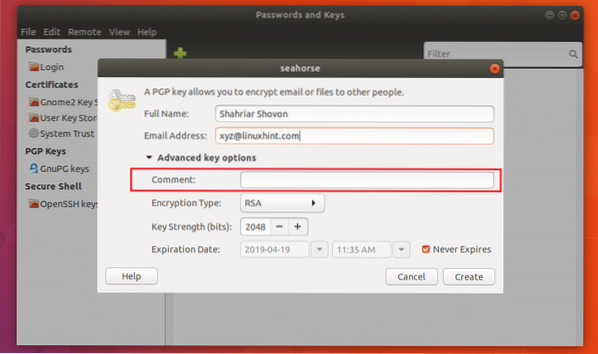
Можете също да кликнете върху Тип криптиране за да промените типа на ключа за шифроване. По подразбиране е RSA. DSA ElGamal, DSA (само знак), RSA (само знак) предлага се и тип криптиране. Ако не знаете какво е това, просто оставете подразбирането.
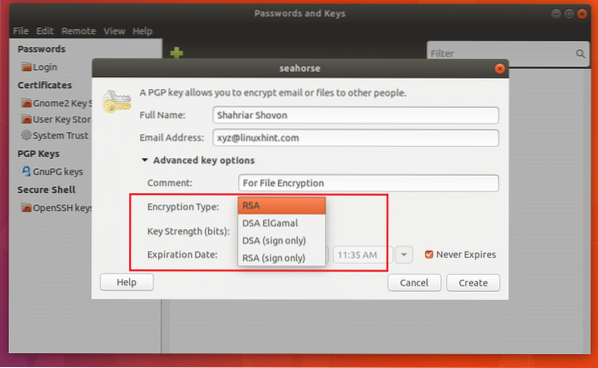
Можете да промените Ключова сила както добре. По подразбиране е 2048 бита, което е достатъчно добро. Колкото повече бита е, толкова по-сигурно ще бъде. Но увеличаването на битовете също ще доведе до по-бавна скорост на криптиране и декриптиране.
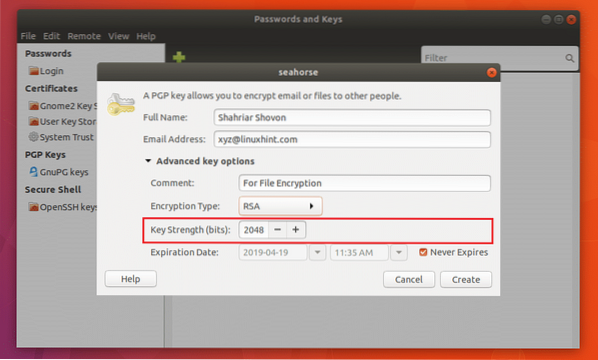
Можете също да зададете Срок на годност за ключа. Но за криптиране на файлове по подразбиране Никога не изтича е достатъчно добър. Не искате ключът ви да изтече, докато все още имате криптирани файлове. Тогава вероятно няма да можете да го дешифрирате.
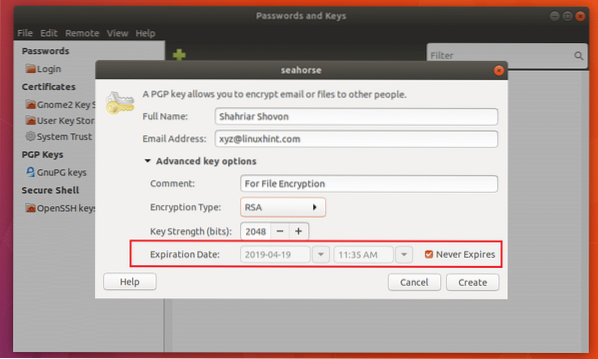
След като приключите, кликнете върху Създайте.
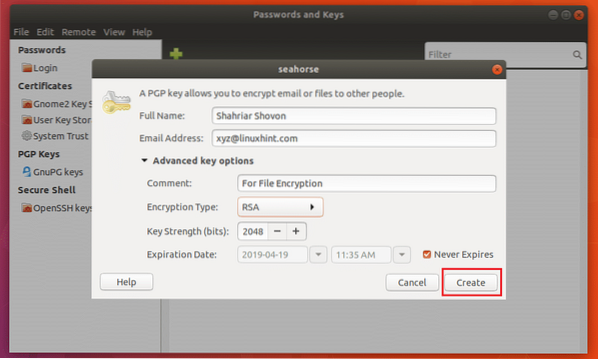
Сега въведете вашата тайна Парола и кликнете върху Добре.
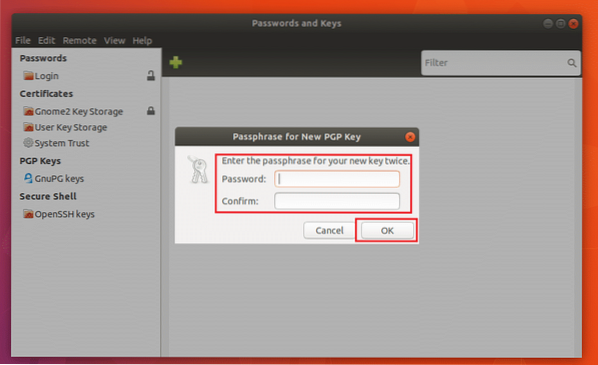
Ключът трябва да бъде създаден, както можете да видите на екранната снимка по-долу.
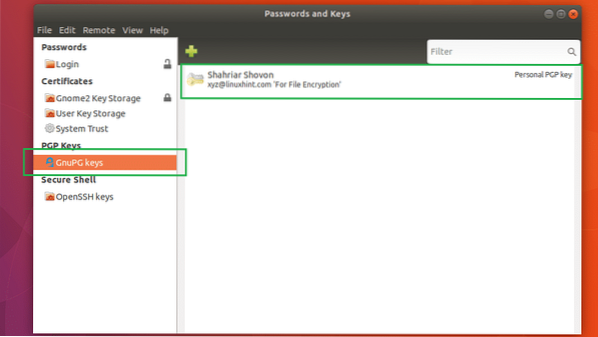
Експортиране на ключа
Можете да изберете ключа и да кликнете върху Файл и след това щракнете върху Износ за да експортирате ключа. Добре е да запазите резервно копие на вашия ключ.
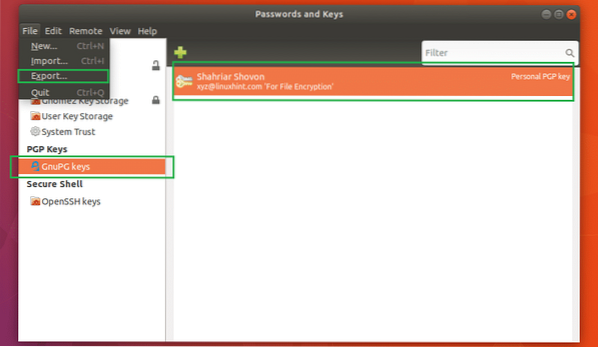
Изберете местоположение и име и след това кликнете върху Износ. GPG ключът трябва да бъде експортиран до желаното място.
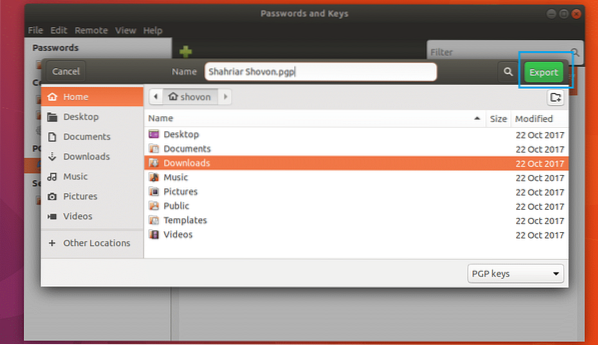
Шифроване и дешифриране на файлове и папки
Сега можете да отворите Наутилус файлов мениджър и криптиране на файлове и папки.
За да шифровате файл или папка, щракнете с десния бутон върху тях и щракнете върху Шифроване .. както е отбелязано на екранната снимка по-долу.
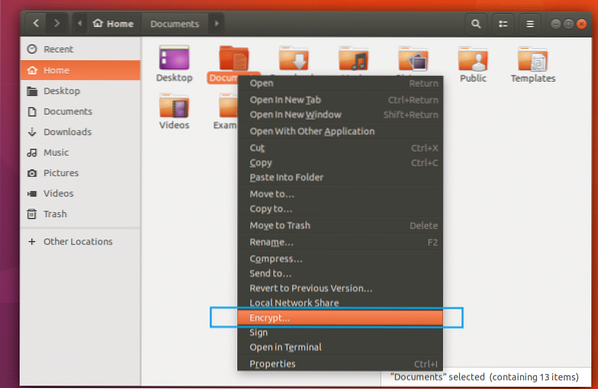
Трябва да видите следния прозорец. Изберете ключовете от списъка, които искате да можете да дешифрирате файла и папката. Изберете свой собствен ключ, ако искате само да дешифрирате файловете и папките.
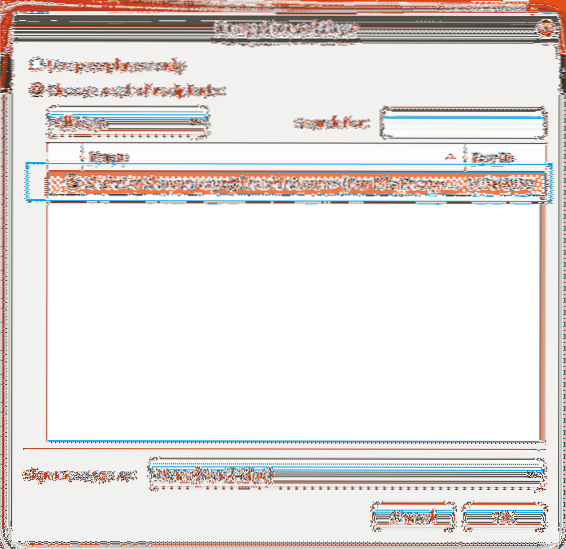
Сега кликнете върху Подпишете съобщение като падащо меню и изберете вашия ключ от списъка.
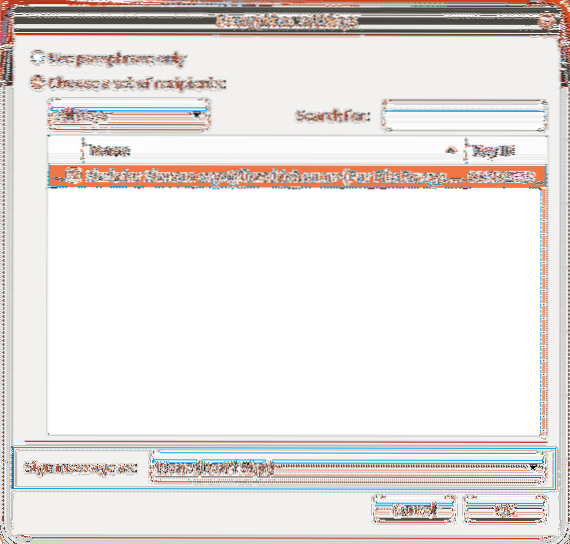
Сега кликнете върху Добре.
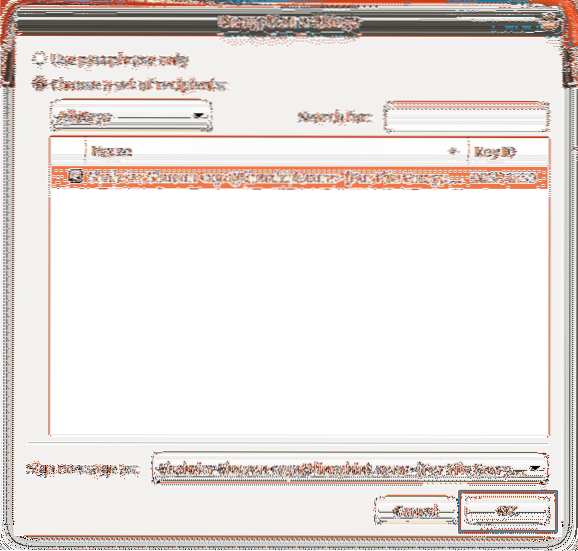
Трябва да видите следния прозорец. Можете да изберете един от радио бутоните, за да шифровате всеки файл поотделно или да шифровате всичко и да генерирате един компресиран файл. Ще избера по-късно.
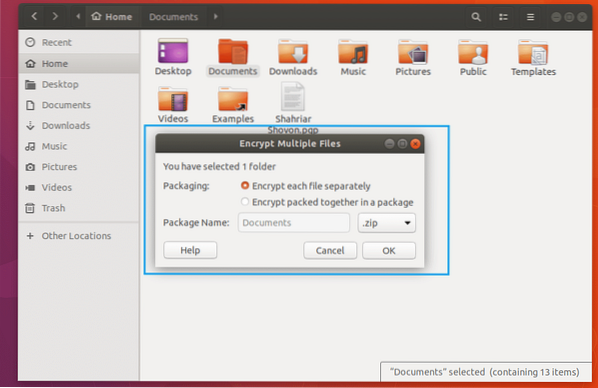
След като приключите, кликнете върху Добре.
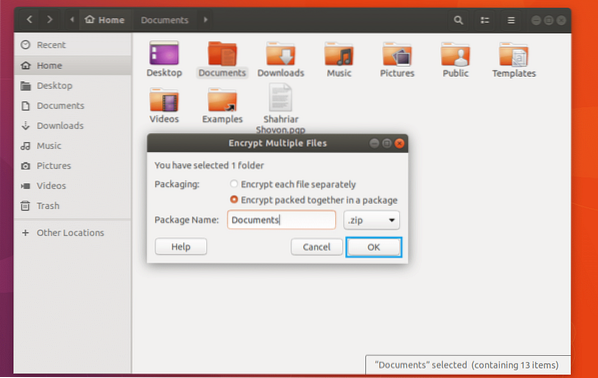
Сега въведете вашата ключова парола и кликнете върху Добре.
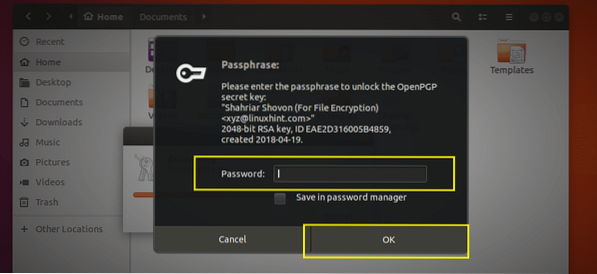
Файлът трябва да бъде шифрован и да се генерират два нови файла, както можете да видите на екранната снимка по-долу. Файлът, завършващ на .pgp е шифрованият файл.
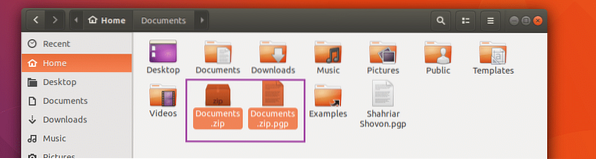
Сега за дешифриране на .pgp файл, щракнете с десния бутон върху него и щракнете върху Отваряне с дешифриране на файл. Трябва да поискате да въведете паролата. В моя случай не. Тъй като имам двойка публичен и частен ключ, конфигурирани на моя компютър с Морски кон. В противен случай би го направил.
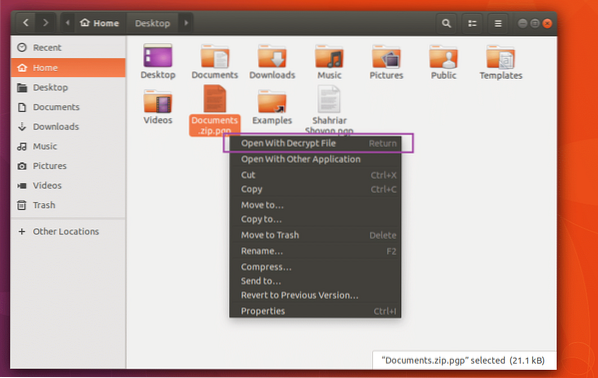
Изтрих Документи.цип файл. Както можете, той се появи отново.
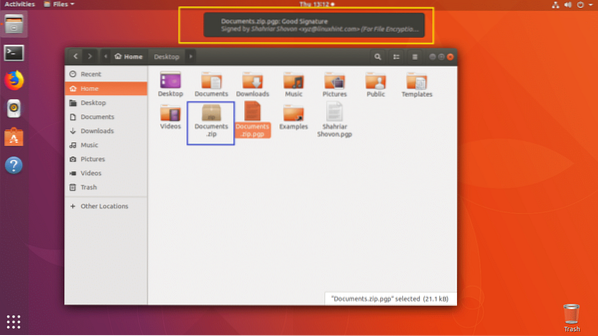
Ето как инсталирате и настройвате Морски кон криптиране на Ubuntu. Благодаря ви, че прочетохте тази статия.
 Phenquestions
Phenquestions


